首页 > 谷歌浏览器账号同步频繁失败深度排查教程
谷歌浏览器账号同步频繁失败深度排查教程
来源:Chrome浏览器官网时间:2025-07-31
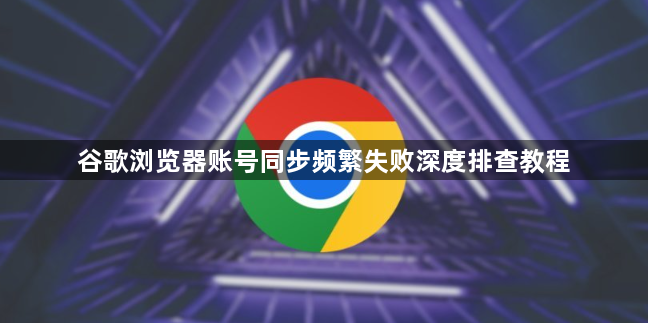
检查网络连接稳定性。确保设备已正常接入互联网,尝试打开其他网页验证网速是否流畅。若使用Wi-Fi可尝试靠近路由器或切换至移动数据网络测试差异。重启路由器与电脑能有效解决临时性的网络波动问题。
确认账户登录状态及同步设置。点击浏览器右上角头像图标查看当前登录的谷歌账号信息,进入“设置”菜单找到“同步和Google服务”选项,核对书签、密码等需要同步的数据类型是否已勾选启用。未开启时手动打开开关并等待片刻观察变化。
清除缓存与Cookie数据。在设置中选择“隐私和安全”,点击“清除浏览数据”时选择时间范围为“所有时间”,同时勾选“缓存的图片和文件”“Cookie及其他网站数据”进行彻底清理。完成后重新启动浏览器再次尝试同步操作。
更新或重装浏览器客户端。通过帮助菜单下的“关于Google Chrome”检查版本更新情况,及时安装最新版修复已知漏洞。若更新无效则卸载现有程序,从官网重新下载最新安装包进行覆盖式安装。
禁用冲突扩展程序逐一排查。某些广告拦截插件或安全工具可能干扰同步机制,暂时关闭所有扩展后测试能否恢复正常。确定问题来源后可选择删除该扩展或更换同类替代方案。
手动触发同步操作验证效果。点击头像旁的云朵形状同步图标选择“立即同步”,强制发起一次完整的数据传输过程。此方法能快速判断是间歇性故障还是持续性错误。
退出后重新登录账户刷新认证状态。先注销当前账号再输入正确的邮箱和密码完成登录流程,新建立的会话往往能绕过之前的异常锁定状态。
检查系统时间日期准确性。错误的时钟设置会影响SSL证书验证流程导致连接失败,进入控制面板校准时间为北京时间并确认时区设置正确无误。
通过上述步骤逐步实施,绝大多数同步失败问题都能得到有效解决。关键在于准确识别网络波动、配置错误还是组件冲突等根本原因,采取针对性修复措施而非盲目重装浏览器。对于持续存在的顽固性故障,建议交叉测试不同方法直至找到有效对策。
